Wenn man zum Beispiel wissen will wie viele Tage mit zu einem bestimmten Datum verstrichen sind oder offene Tage zu einem Termin!Wichtig hierbei ist natürlich die korrekte Formatierung in den Datumsfeldern sollte man Datum verwenden und in dem Feld, wo die Differenz in Tagen anzeigt wird, sollte der Standardformat verwendet werden, sonst kommt Unsinn raus. Inhalt: 1.) ... Wie viele Tage zu einem bestimmten Datum!
|
| (Bild-1) Schlichtes Beispiel Differenz in Tagen mit Microsoft Excel! |
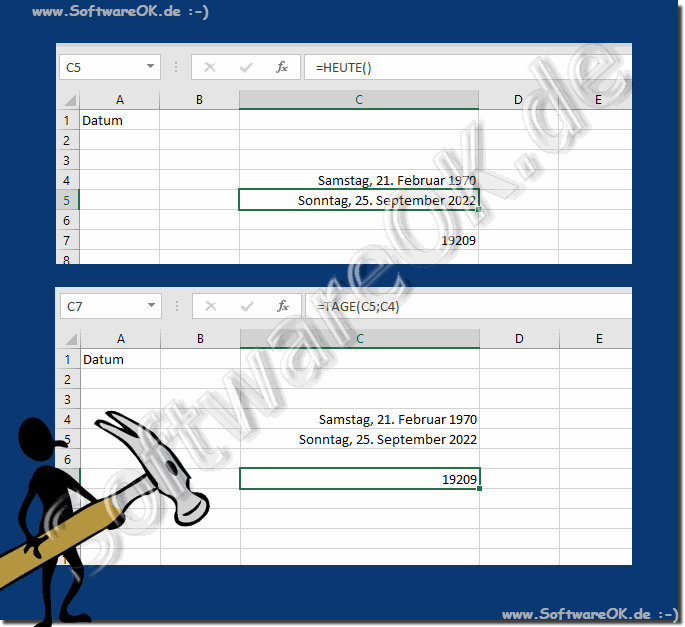 |
2.) Weitere Tipps zu Differenz, Tage und Co.!
Dateiformate in Excel zu verstehen ist wichtig, hier finden Sie weitere Tipps zu diesem wichtigen Faktor, wenn es darum geht zu addieren oder zu subtrahieren.►► Das Standardformat in Excel verstehen?
►► Das Datumsformat in Excel verstehen?
►► Desktop Kalender in der Desktop Taskleisten für Windows 11, 10, ...!
►► Wozu die Tage im linken Bereich neben der Datum Differenz-Ausgabe?
3.) Vorteile und Fallstricke bei der Berechnung der Tagesdifferenz in der MS-Excel-Tabelle!
Vorteile:1. Einfachheit:
Die Berechnung der täglichen Differenz in Excel ist einfach und erfordert keine fortgeschrittenen mathematischen Kenntnisse.
2. Geschwindigkeit:
Excel führt Berechnungen sehr schnell durch, sodass Sie sofort die Tagesdifferenz zwischen zwei Daten ermitteln können.
3. Automatisierung:
Sobald Sie die Formel eingegeben haben, aktualisiert Excel automatisch die tägliche Differenz, wenn sich die Daten ändern.
4. Flexibilität:
Sie können die tägliche Differenzberechnung in Excel ganz einfach an Ihre spezifischen Bedürfnisse anpassen, indem Sie beispielsweise unterschiedliche Datumsformate verwenden oder zusätzliche Bedingungen hinzufügen.
Tücken:
1. Datumsformat:
Es ist wichtig, sicherzustellen, dass die Datumsangaben korrekt formatiert sind, da Excel sonst möglicherweise falsche Ergebnisse liefert.
2. Falsche Daten:
Wenn Daten nicht korrekt eingegeben werden, kann es zu falschen Ergebnissen kommen. Dies kann insbesondere bei der manuellen Dateneingabe der Fall sein.
3. Feiertage oder Wochenenden berücksichtigen:
Standardmäßig berücksichtigt die Excel-Funktion DAYS() keine Feiertage oder Wochenenden. Wenn Sie diese jedoch berücksichtigen müssen, ist eine zusätzliche Berechnung erforderlich.
4. Abhängigkeit vom Systemdatum und der Systemzeit:
Die Funktion TODAY() verwendet das aktuelle Systemdatum und die aktuelle Systemzeit. Wenn diese nicht korrekt sind, können auch die Berechnungen falsch sein.
5. Einschränkungen:
Excel unterliegt bestimmten Einschränkungen bei der Verarbeitung von Datums- und Uhrzeitinformationen. Wenn Sie mit sehr großen oder sehr kleinen Datumswerten arbeiten, kann dies zu Problemen führen.
FAQ 94: Aktualisiert am: 28 April 2024 17:03
